Cómo ajustar la sensibilidad al movimiento en el timbre de SkyBell HD

Si su timbre de video SkyBell HD es un poco hipersensible y desea atenuarlo un poco, aquí le mostramos cómo ajustar la sensibilidad del movimiento para que recibirás una notificación adecuada cada vez que alguien se acerque a tu puerta.
El sensor de movimiento en el SkyBell puede ser un poco impredecible la primera vez que configuras la unidad, dependiendo de dónde la instales y qué hay en los alrededores zona. Por ejemplo, si su casa está cerca de la calle o la acera, es posible que tenga que reducir la sensibilidad al movimiento para que las personas que pasan caminando no disparen el sensor de movimiento.
Para ajustar la sensibilidad del movimiento en SkyBell HD, comience abriendo la aplicación SkyBell.

Luego toque el ícono de ajustes en la esquina superior derecha de la pantalla.
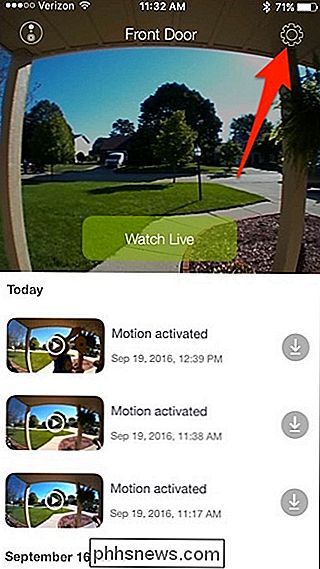
Seleccione "Detección de movimiento" hacia abajo.
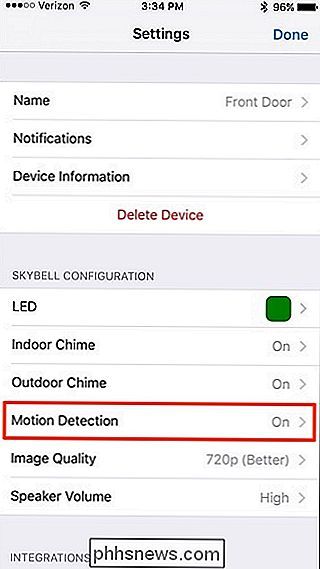
Primero, si la detección de movimiento no está activada. Encendió en primer lugar, toque el interruptor de palanca hacia la derecha para habilitarlo.
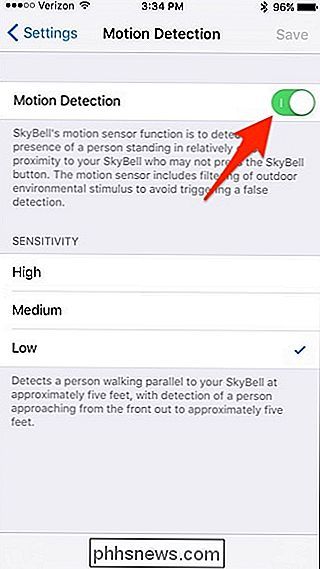
Debajo de eso, puede establecer la sensibilidad para la detección de movimiento, y sus tres opciones son "Alto", "Medio", y "Bajo".
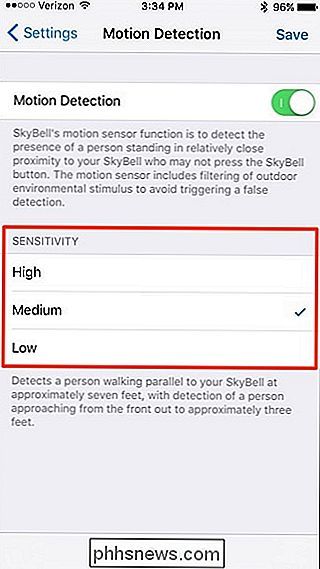
Así es como difieren estas tres configuraciones:
- Alta: Detecta a alguien que camina de hasta diez pies de distancia, con poca detección cuando alguien camina hacia la puerta.
- Medio: Detecta a alguien que pasa desde una distancia de hasta siete pies y detecta que alguien sube hasta el timbre desde un metro de distancia.
- Bajo: Detecta a alguien w acompañando hasta a cinco pies de distancia, y detecta a alguien caminando hasta el timbre desde una distancia de cinco pies. Entonces, básicamente, mientras más baja es la sensibilidad en su SkyBell HD, menos detecta a las personas que pasan caminando y más a las personas en realidad acercándose a su puerta.
Una vez que seleccione una configuración, presione "Guardar" en la esquina superior derecha de la pantalla.
Después de presionar Guardar, su nueva configuración de sensibilidad de movimiento estará activa. Puede tomar algún tiempo definir exactamente a qué debe configurar su SkyBell, pero una vez que encuentre un medio feliz, con suerte dejará de recibir alertas falsas.
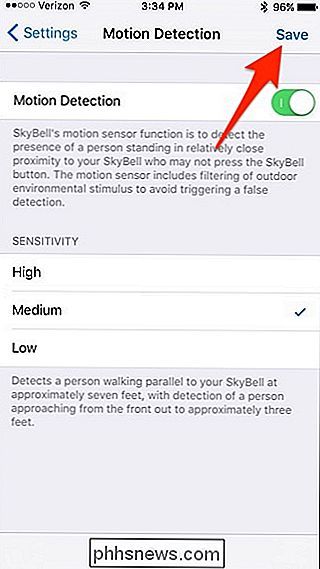

Cómo crear, usar y configurar carpetas de base apiladas en OS X
Las carpetas apiladas son una característica particularmente útil en OS X que puede brindarle acceso instantáneo a archivos y aplicaciones importantes. Son similares en algunos aspectos a la característica "Jump Lists" de Windows, solo la toma de OS X es mucho más versátil y configurable. Stacks, como se les conoce oficialmente, son una característica que apareció por primera vez en OS X versión 10.

Cómo usar Siri para buscar sus fotos por fecha o ubicación
La aplicación de fotos de Apple es una oferta bastante sólida, pero si toma muchas fotos con su iPhone, sabe que puede ser una molestia desplazándose por todas ellas para encontrar las fotos que tomaste en un lugar determinado o en una fecha determinada. Entre todas las otras cosas útiles con las que Siri puede ayudar, también puede ayudar a que encontrar las fotos sea mucho más fácil.


